[iOS Tips] 7 วิธีแก้ไขเบื้องต้น เมื่อ Face ID บน iPhone ไม่ทำงาน สแกนใบหน้าไม่ผ่าน ทำอย่างไร ?

Face ID ระบบสแกนใบหน้าบน iPhone ที่เปิดตัวครั้งแรกบน iPhone X และถูกนำมาใช้กับ iPhone เรือธงรุ่นปัจจุบันอย่าง iPhone 13 ด้วยเช่นกัน ซึ่งการใช้งานสแกนใบหน้าด้วย Face ID ค่อนข้างสะดวกเนื่องจากแค่ยกตัวเครื่องขึ้นมาสแกนและปลดล็อคหน้าจอได้เลย แต่ในบางครั้งก็เกิดปัญหาที่สแกนใบหน้าไม่ผ่าน และสุดท้ายต้องแก้ปัญหาด้วยการใส่รหัส Passcode แทน โดยปัญหาสแกนใบหน้าด้วย Face ID ไม่ผ่าน บางทีอาจจะเกิดจากตัวผู้ใช้เองเป็นหลัก มาดูกันดีกว่าว่า 7 วิธีแก้ปัญหาเบื้องต้นเมื่อสแกนใบหน้าด้วย Face ID ไม่ได้ มีอะไรบ้าง ?
1. อัปเดต iOS ให้เป็นเวอร์ชันล่าสุดแล้วหรือยัง ?

ยุคปัจจุบันที่เราต้องสวมหน้ากากอนามัยตลอดเวลา ซึ่งถือว่าเป็นอุปสรรคในการสแกนใบหน้า เนื่องจากระบบไม่สามารถตรวจจับใบหน้าได้เพราะมีหน้ากากอนามัยปิดอยู่ แต่ Apple ได้แก้ปัญหาดังกล่าวแล้วบน iOS 15.4 (ยังไม่ปล่อยให้ผู้ใช้ทั่วไปได้อัปเดต ณ ช่วงเวลาที่เขียนบทความนี้) ด้วยการสแกนเฉพาะใบหน้าส่วนบน
แต่ทั้งนี้ ฟีเจอร์ดังกล่าวมีข้อจำกัดตรงที่ รองรับเฉพาะ iPhone 12 หรือรุ่นที่สูงกว่าเท่านั้น ซึ่ง iPhone รุ่นเก่าหมดสิทธิ์ใช้งาน
2. ทำความสะอาดหน้าจอบ้าง

เซ็นเซอร์ Face ID จะอยู่ตรงตำแหน่งกลางจอส่วนบน ซึ่งบางครั้งผู้ใช้อาจจะละเลยในการทำความสะอาดตัวเครื่อง เลยมีฝุ่นหรือคราบบดบังส่วนของเซ็นเซอร์ ทำให้การสแกน Face ID ไม่สมบูรณ์ ฉะนั้น ควรทำความสะอาดหน้าจอบ้างด้วยการใช้ผ้าไมโครไฟเบอร์เนื้อนุ่มเช็ดทำความสะอาด
3. ถือ iPhone ให้อยู่ในตำแหน่งที่ถูกต้อง

บางครั้งสาเหตุที่ Face ID ไม่สามารถตรวจจับใบหน้าของผู้ใช้ได้ เป็นเพราะการถือผิดตำแหน่ง ถ้าเป็น iPhone จะต้องถือตัวเครื่องในแนวตั้ง ในขณะที่ iPad Pro จะสามารถสแกน Face ID ได้ทั้งแนวตั้งและแนวนอน และต้องไม่มีอะไรบดบังกล้องด้านหน้าในขณะที่จับมือด้วย
วิธีการสแกน Face ID ให้ผ่านแบบง่ายที่สุด ก็คือ ถือตัวเครื่องให้อยู่ในลักษณะจะถ่ายภาพเซลฟี่ และห่างจากใบหน้าราว ๆ 10-20 นิ้ว
4. ตรวจสอบการตั้งค่า Face ID
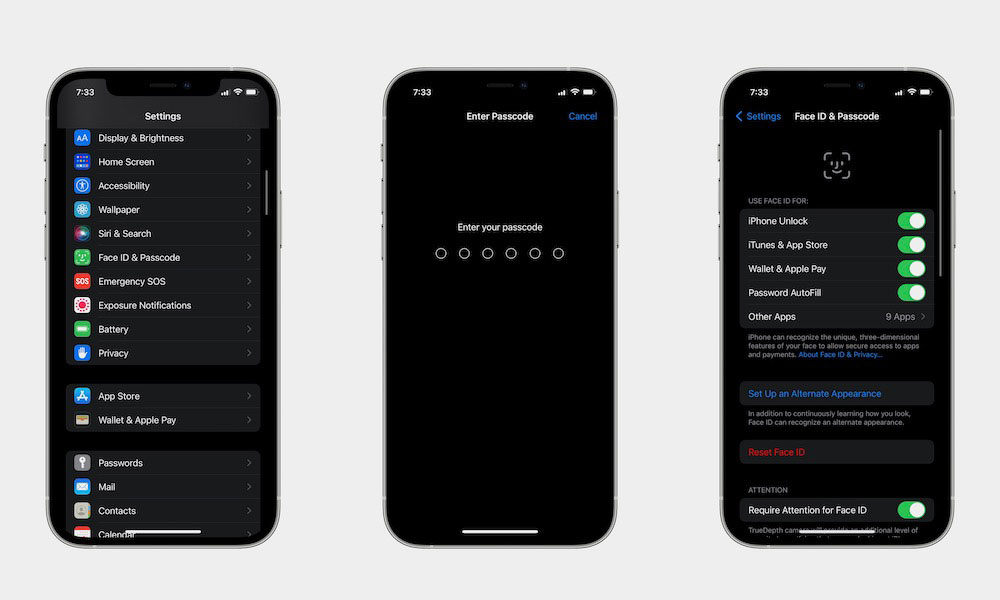
ถ้าหากไม่สามารถใช้ Face ID ปลดล็อคการใช้ Apple Pay หรือฟีเจอร์กรอกรหัสผ่านอัตโนมัติ บางทีมีความเป็นไปได้ว่า Face ID ยังไม่ได้ถูกตั้งค่าให้สามารถทำได้ ให้ตรวจสอบที่การตั้งค่า Face ID ด้วยการเข้าไปที่ Settings > Face ID & Passcode > กรอกรหัส Passcode และเลือกฟีเจอร์ที่ต้องการใช้กับ Face ID
5. รีเซ็ตการตั้งค่า Face ID
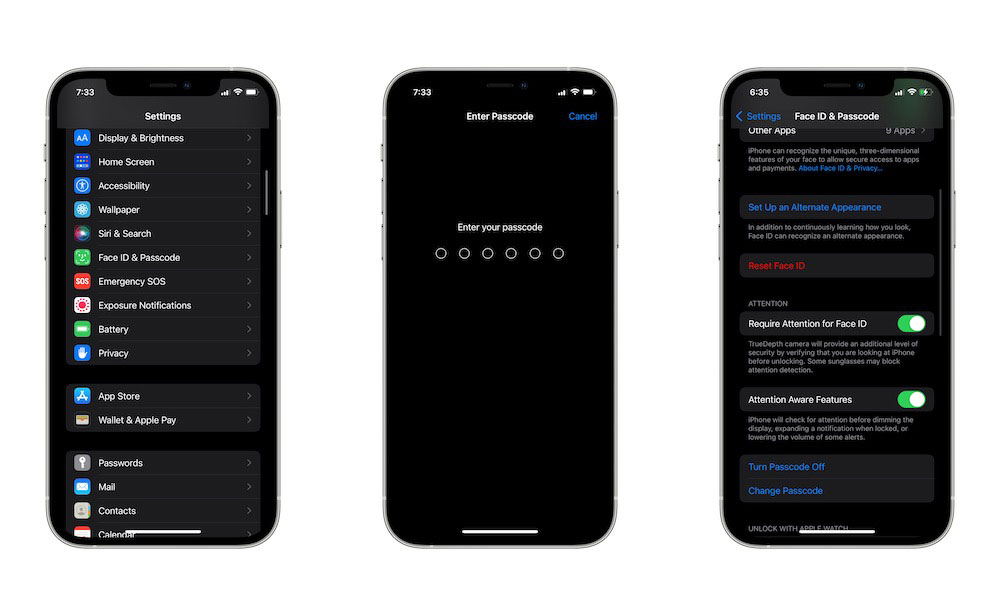
ถ้าหากรู้สึกว่า ใช้งาน Face ID แล้วติดขัดไปหมด ให้รีเซ็ต Face ID แล้วตั้งค่าใหม่ ด้วยการเข้าไปที่ Settings > Face ID & Passcode > กรอกรหัส Passcode > Reset Face ID จากนั้นให้เริ่มสแกนใบหน้าด้วย Face ID ใหม่อีกครั้ง
6. เพิ่มใบหน้าที่สอง
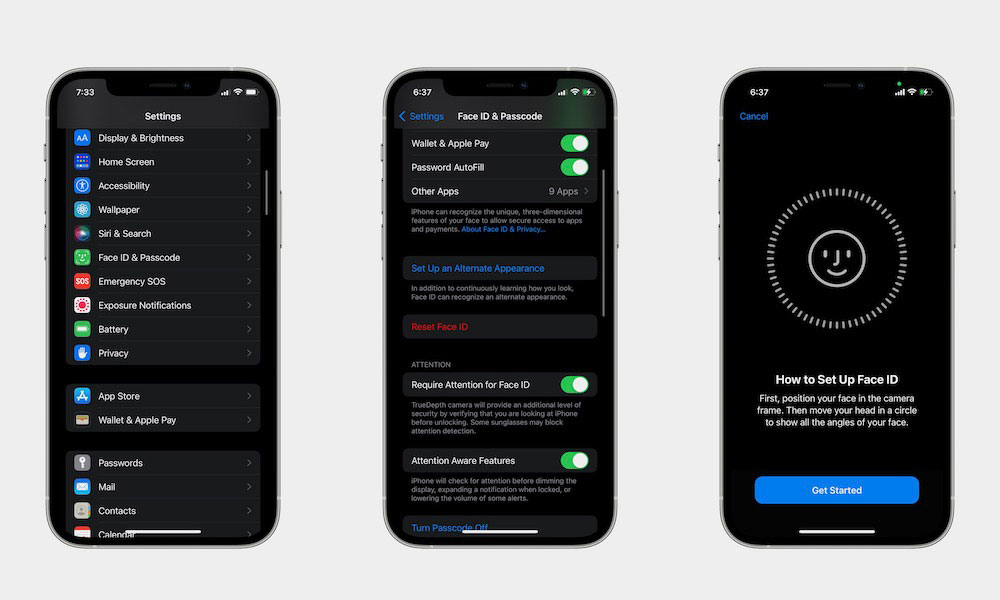
เผื่อใครยังไม่ทราบ Face ID สามารถเพิ่มใบหน้าได้มากกว่าหนึ่ง การเพิ่มใบหน้าที่สองจะทำให้ระบบทำงานได้สมบูรณ์มากขึ้น ด้วยการเข้าไปที่ Settings > Face ID & Passcode > กรอกรหัส Passcode > แตะที่ Set Up an Alternate Appearance และทำตามขั้นตอนที่ปรากฎ
7. ติดต่อ Apple Support ถ้าหากไม่สามารถแก้ปัญหาได้

ในกรณีที่ลองทุกวิธีแล้วก็ยังไม่สามารถใช้งาน Face ID ได้ ให้ติดต่อผู้เชี่ยวชาญจาก Apple เพราะบางทีอาจจะเกิดจากปัญหาด้านฮาร์ดแวร์
-------------------------------------
ที่มา : idropnews.com
นำเสนอบทความโดย : techmoblog.com
Update : 09/03/2022
หน้าหลัก (Main) |
(สินค้า IT) ออกใหม่ |
|
FOLLOW US |

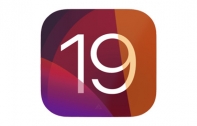



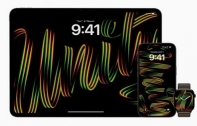

![[How To] วิธีลดขนาดไฟล์ภาพบน iPhone โดยไม่ต้องโหลดแอปเพิ่ม หมดปัญหาเครื่องเต็ม](/uploads/head_news/2024/archive_1716895764_6038247f9968.jpg)